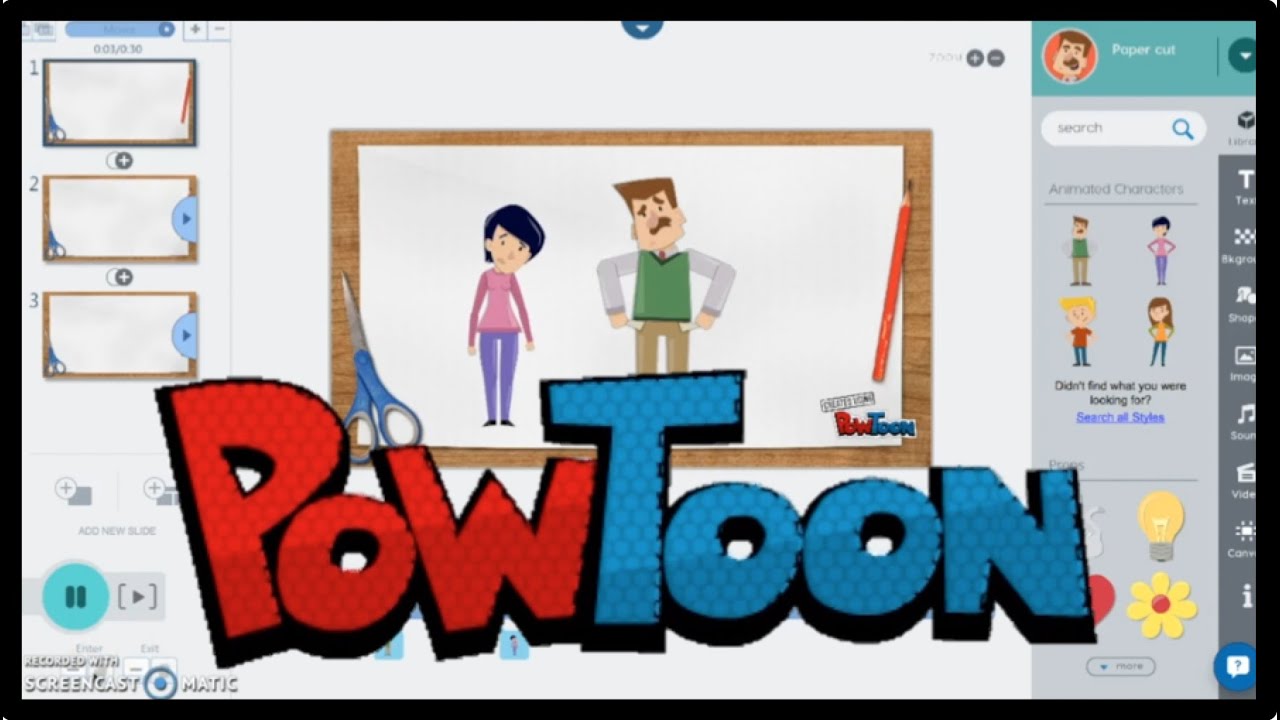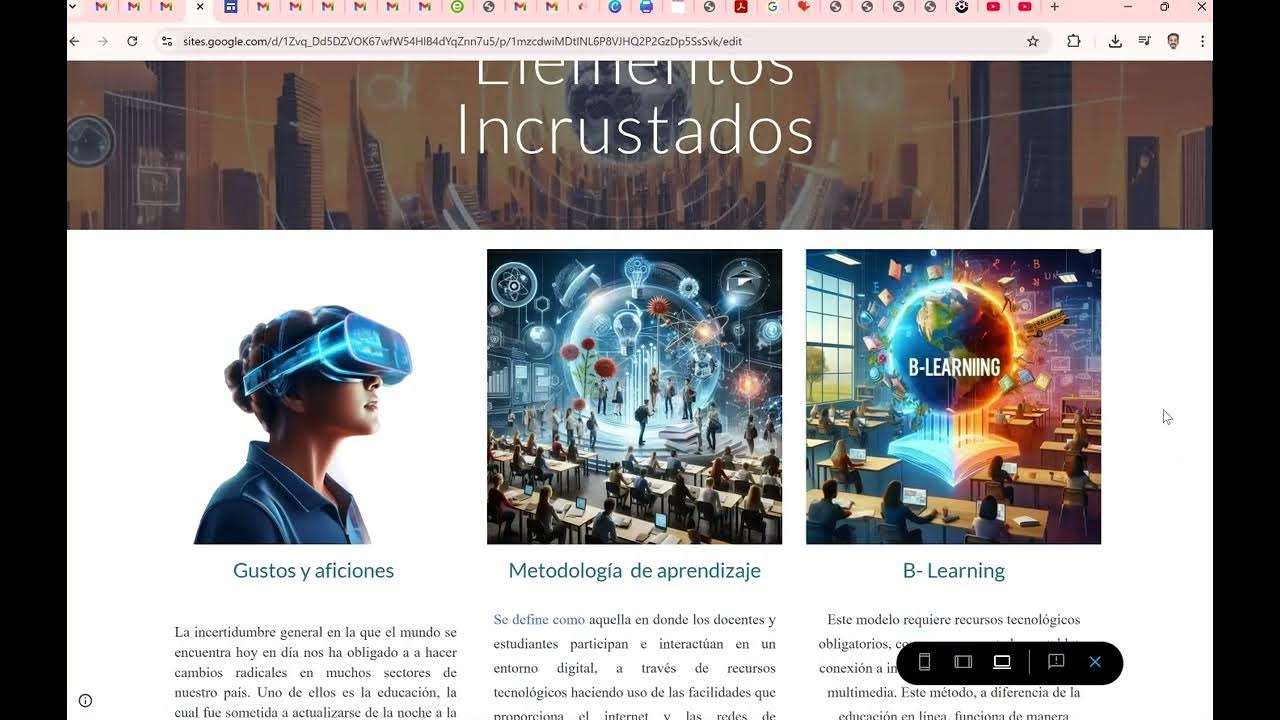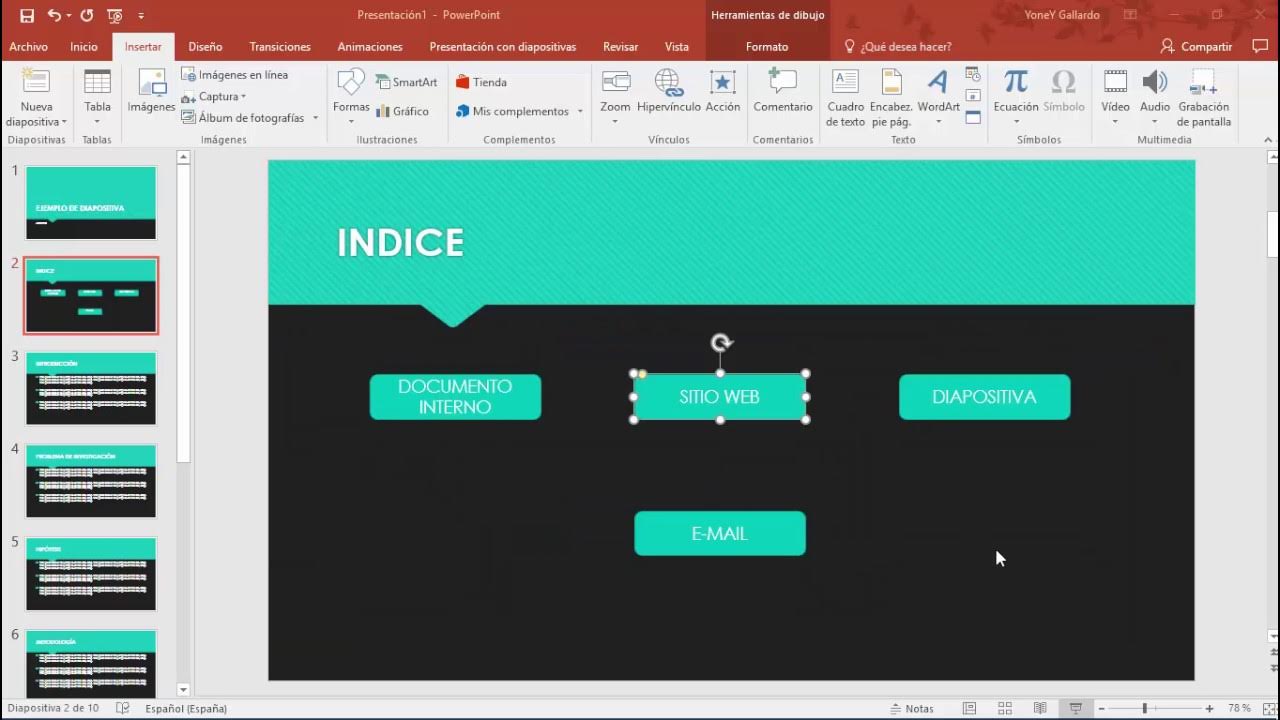How to Create PROFESSIONAL Presentations in POWERPOINT
Summary
TLDREste video es una guía práctica para mejorar presentaciones de PowerPoint mediante herramientas interactivas y elementos en 3D. Se explica cómo crear hipervínculos de acción que permiten navegar entre diapositivas de manera fluida, como en el caso de los botones de 'volver'. También se muestra cómo insertar y animar modelos 3D, utilizando ejemplos como un control de Xbox. El tutorial está diseñado para usuarios de PowerPoint 365 y ofrece recursos descargables, además de un contenido exclusivo para miembros del canal, con el objetivo de hacer las presentaciones más dinámicas e impactantes.
Takeaways
- 😀 La herramienta de acción en PowerPoint permite crear elementos interactivos como hipervínculos en cuadros de texto.
- 😀 Al asociar un hipervínculo a un cuadro de texto, se puede redirigir a una diapositiva específica, como la diapositiva de 'Quiénes somos'.
- 😀 Se puede crear un botón de 'volver' utilizando una acción con hipervínculo para regresar a una diapositiva inicial o panel central.
- 😀 PowerPoint 365 permite insertar modelos 3D a través de la pestaña de 'Insertar' en el grupo de ilustraciones.
- 😀 Los modelos 3D en PowerPoint se pueden animar, por ejemplo, aplicando un giro continuo a los objetos insertados.
- 😀 En el tutorial, se utiliza un control de Xbox como ejemplo de objeto 3D, pero se pueden elegir otros elementos según la temática de la presentación.
- 😀 Los modelos 3D en PowerPoint agregan dinamismo a las presentaciones, mejorando la experiencia visual y la interacción del público.
- 😀 Para usuarios de PowerPoint 365, la opción de modelos 3D proporciona una amplia gama de objetos para insertar en las diapositivas.
- 😀 El tutorial destaca la importancia de usar animaciones en los modelos 3D para hacer las presentaciones más atractivas y fluidas.
- 😀 Al final del video, se ofrece un enlace para que los espectadores descarguen las primeras dos diapositivas del diseño o la presentación completa si son miembros del canal.
Q & A
¿Qué función cumple la herramienta de acción en PowerPoint?
-La herramienta de acción permite crear o implementar interactividad en una presentación. Al hacer clic o pasar el mouse sobre un cuadro de texto, se puede asociar un hipervínculo a una diapositiva específica.
¿Cómo se puede vincular un cuadro de texto a una diapositiva específica?
-Para vincular un cuadro de texto a una diapositiva, se selecciona el cuadro, se accede a la herramienta de acción, se elige la opción de hipervínculo y se selecciona la diapositiva a la que se desea enlazar, como por ejemplo la diapositiva número 9.
¿Qué tipo de interactividad se puede lograr con la herramienta de acción?
-Se pueden crear botones de navegación, como un botón para ir a la diapositiva de 'Quiénes somos' o un botón para regresar al panel central de la presentación.
¿Qué es un modelo 3D y cómo se inserta en PowerPoint?
-Un modelo 3D es un objeto tridimensional que se puede insertar en una diapositiva. En PowerPoint 365, se puede insertar un modelo 3D desde la pestaña 'Insertar' y el grupo 'Ilustraciones'.
¿Cómo se aplica animación a un modelo 3D en PowerPoint?
-Después de insertar el modelo 3D, se puede ir a la pestaña 'Animaciones' y seleccionar animaciones como el 'Giro sin parar' para aplicar movimiento al objeto.
¿Cuál es el objetivo del ejercicio con el control de Xbox en el video?
-El objetivo es mostrar cómo insertar y animar un objeto 3D en PowerPoint utilizando un control de Xbox como ejemplo, aunque cualquier otro objeto en 3D puede ser utilizado.
¿Qué se debe hacer para acceder a las diapositivas relacionadas con la información de la empresa?
-Se debe configurar un hipervínculo en un cuadro de texto que redirija a la diapositiva que contiene la información de 'Quiénes somos', como la diapositiva número 9 en este caso.
¿Dónde se puede descargar la presentación de ejemplo?
-La presentación de ejemplo puede ser descargada desde un enlace proporcionado en la descripción del video, y los miembros del canal tienen acceso a la versión completa de la presentación.
¿Qué tipo de contenido adicional está disponible para los miembros del canal?
-Los miembros del canal tienen acceso a contenido exclusivo, como la liga para descargar la presentación completa que se elaboró en el video.
¿Cuál es el objetivo general del video?
-El objetivo del video es enseñar cómo usar herramientas avanzadas en PowerPoint, como la herramienta de acción para interactividad y la inserción de modelos 3D con animaciones, para mejorar la presentación visual y funcional.
Outlines

此内容仅限付费用户访问。 请升级后访问。
立即升级Mindmap

此内容仅限付费用户访问。 请升级后访问。
立即升级Keywords

此内容仅限付费用户访问。 请升级后访问。
立即升级Highlights

此内容仅限付费用户访问。 请升级后访问。
立即升级Transcripts

此内容仅限付费用户访问。 请升级后访问。
立即升级5.0 / 5 (0 votes)